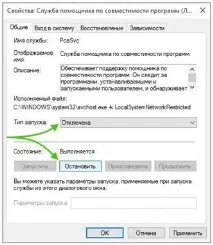Как да деактивирате режима на съвместимост в Windows 10
Съвсем наскоро потребителите на версии на Windows XP се сблъскаха с проблема с стартирането на стари програми, предназначени за 98-та или дори 95-та версия на операционната система. Необходимостта от стартиране на такива програми възниква, когато няма адекватна алтернатива на този софтуер в новите версии на операционните системи.
И тогава потребителят трябва да избере: или да се върне към старата „ос“, или да опита да стартира програмата на новата. Не всеки е загрижен за подобни проблеми. А за тези, на които не им пука, информация как да деактивирате режима на съвместимост на Windows 10 - т.е. деактивирайте тази опция напълно. Факт е, че режимът на съвместимост в Windows 10, както всяка подобна услуга, заема компютърни ресурси.
"Oldfags" или тези, които са принудени да станат такива по професия, могат да бъдат посъветвани да инсталират толкова различни оси и техните версии на компютъра, колкото е необходимо за работа или забавление.
Такава инсталация не представлява никаква трудност дори за начинаещи компютърни потребители - просто трябва да прочетете описанието на тази проста процедура в мрежата и да следвате точно всички инструкции.
Друга възможност е да използвате OS емулатори в работата си. Това е отделна и много интересна тема.
Изтрийте услугата
Деактивирането на режима на съвместимост в 10-ke не е лесно, но много просто. Необходимостта от това възниква в т.ч. и поради възможни сблъсъци. А също и поради появата на обсебващ прозорец от Windows с предупреждение, че определена програма работи в режим на съвместимост. 10 обича да радва потребителя с такава информация, която не е задължителна за него.
- За да се отървете от проблема и да деактивиратетази услуга се извършва по следния начин:
- Извикваме конзолната добавка на Windows 10, наречена „Услуги“ на екрана. Можете да направите това, като отворите командния ред и напишете services.msc там или чрез "Контролен панел".
- В списъка с услуги намерете реда „Услуга за асистент за съвместимост на програмите“.
- Щракнете с десния бутон, изберете „Свойства“ и в прозореца, който се показва, намерете бутона „Стоп“. Кликнете върху този бутон и в списъка "Тип стартиране" задайте параметъра "Деактивирано".
- Запазете резултатите, като кликнете върху бутона "Приложи".